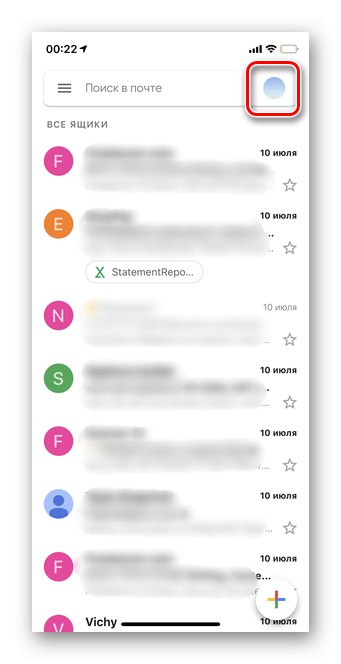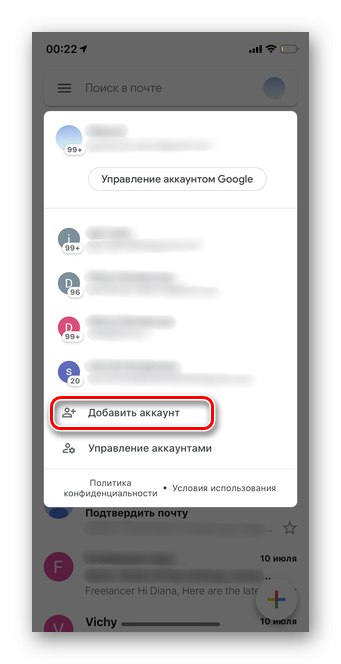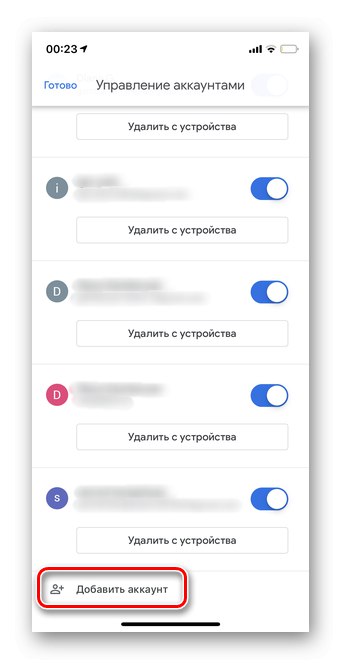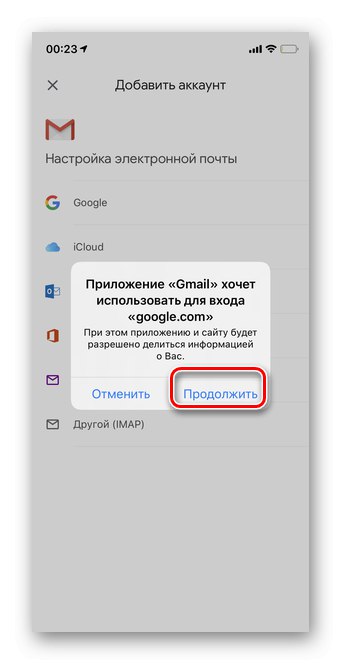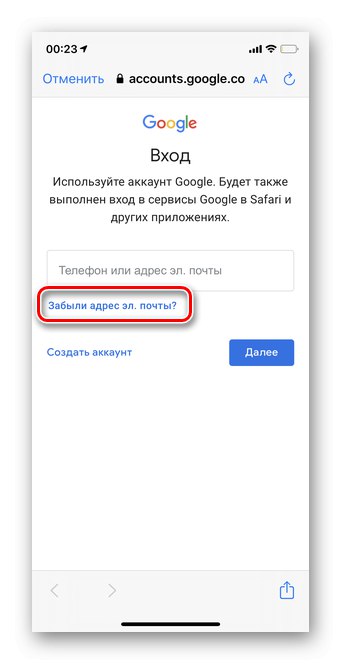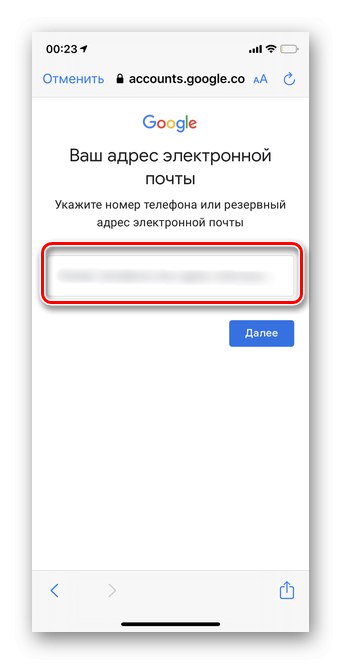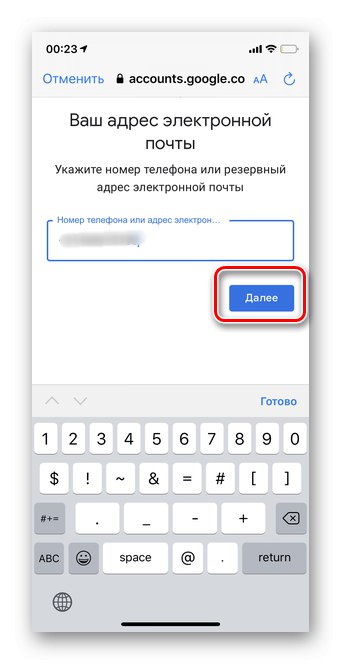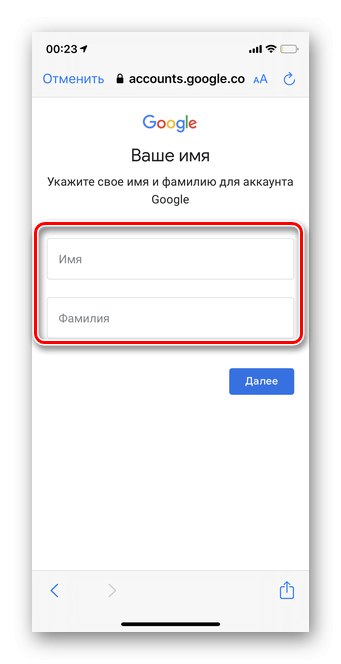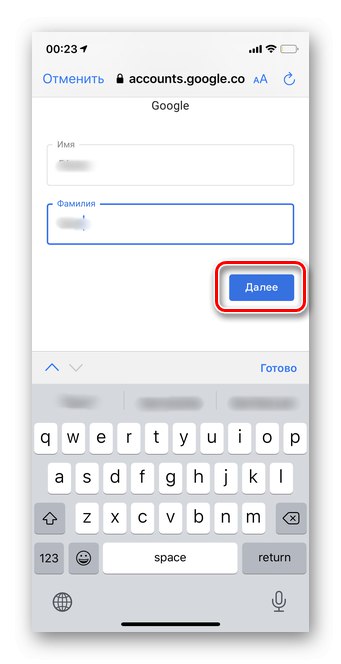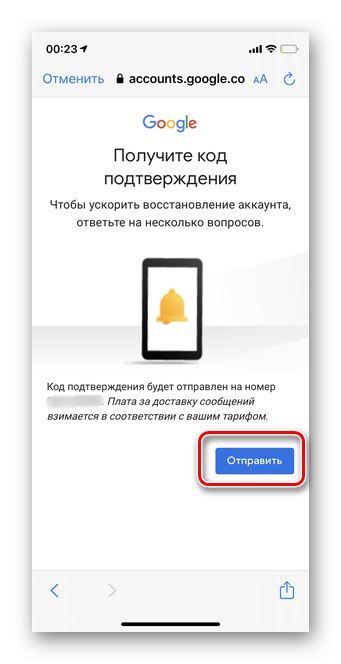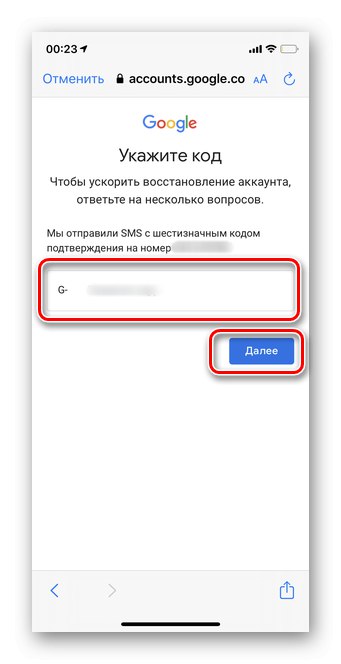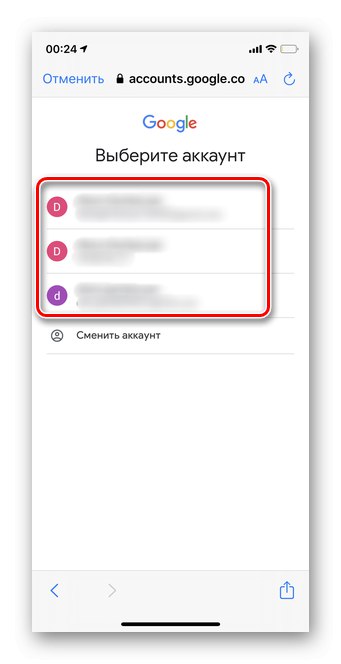Варіант 1: ПК-версія
Номер телефону, як і інші особисті дані користувачів Google, є конфіденційною інформацією і не підлягає розголошенню. У зв'язку з цим простого і відкритого способу знайти аккаунт Google по цим ідентифікатором не існує. Розглянемо єдиний метод, як можна дізнатися електронну пошту по телефонним даними.
Важливо! Даний метод працює тільки в тому випадку, якщо ви є власником облікового запису з доступом до телефону, зазначеному в профілі. Отримати інформацію про третіх осіб не вийде.
Перейти на сторінку відновлення облікового запису Google
- Перейдіть по посиланню на сторінку для відновлення доступу до аккаунту. Клацніть по рядку «Забули адресу електронної пошти».
- У відкритому полі введіть цікавить номер телефону. Вказувати слід зі знаком «+» і кодом країни.
- натисніть «Далі».
- Вкажіть ім'я та прізвище власника аккаунта. Мова і версія написання повинні збігатися з варіантом, збереженим в профілі.
- Якщо дані вірні, з'явиться повідомлення про необхідність відправити код підтвердження на номер. Виберіть "Надіслати".
- Отриманий код впишіть у відповідне поле.
- Списком будуть вказані всі акаунти Google, до яких прив'язаний даний телефон.
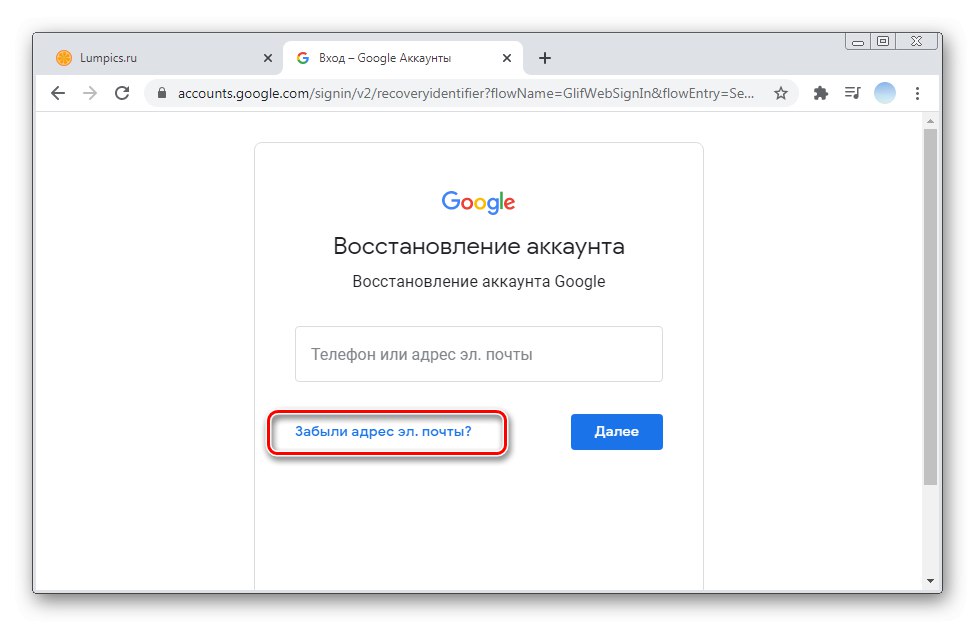
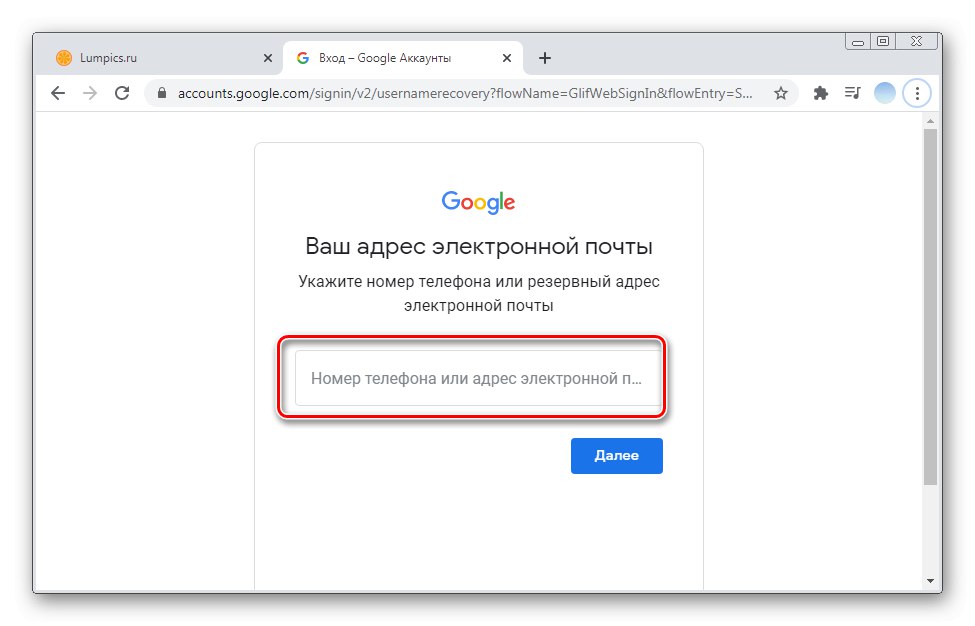

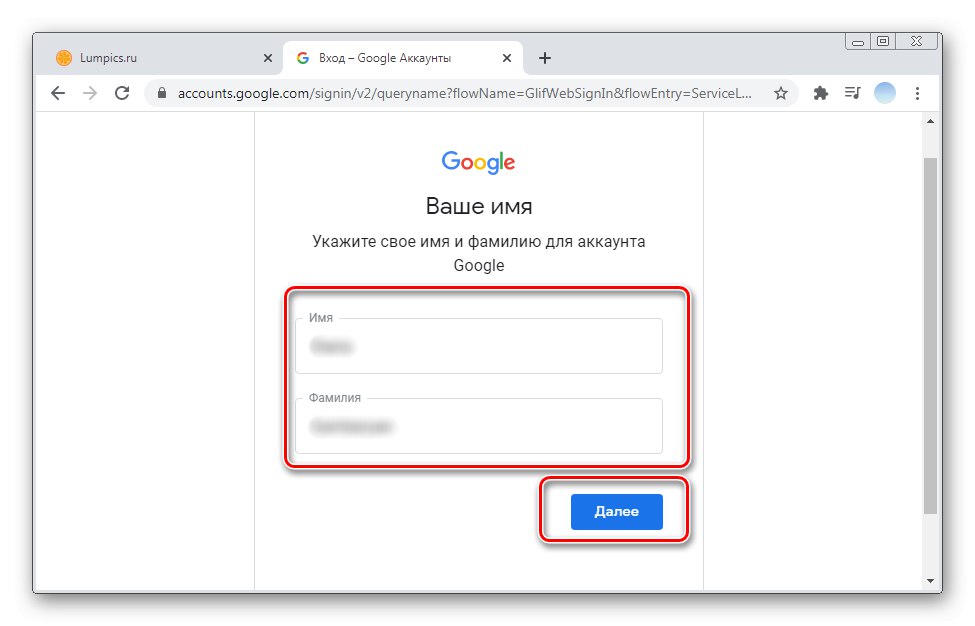
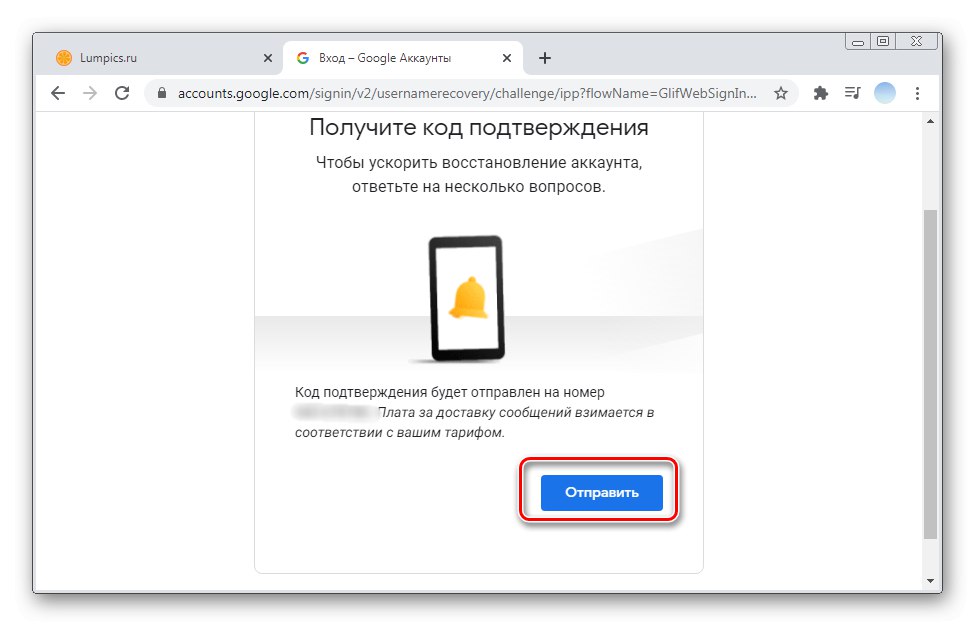
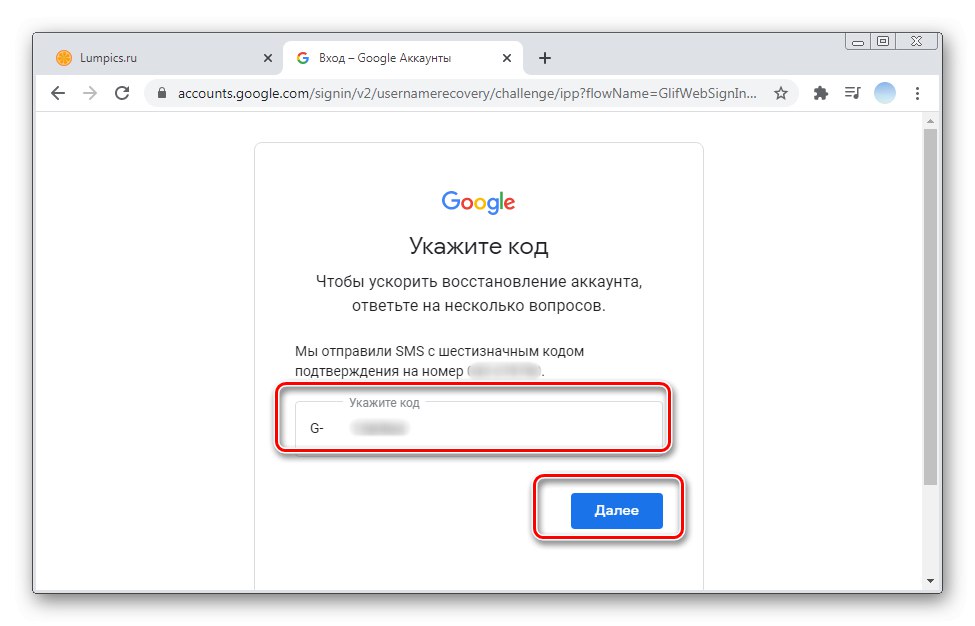
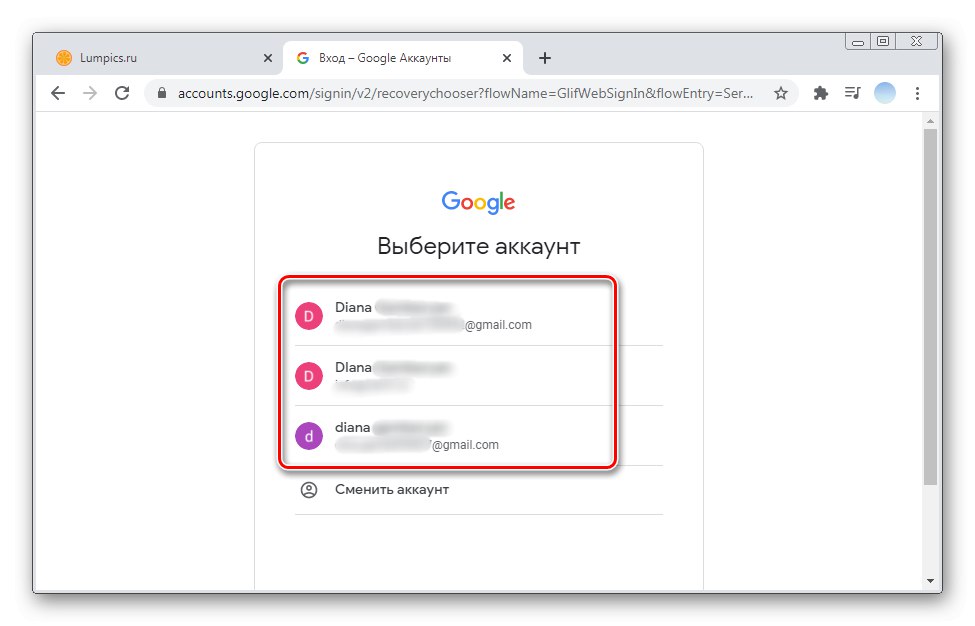
Варіант 2: Мобільні додатки
За допомогою смартфонів на iOS або Android можна здійснити пошук свого облікового запису Google за номером телефону. Як і в браузерної версії, інформація буде отримана тільки в тому випадку, якщо ви шукаєте свій аккаунт і вказуєте особистий телефон. У двох операційних системах немає відмінностей, тому розглянемо інструкцію для будь-якого смартфона.
Найбільш зручними додатками для здійснення відновлення профілю Google є або браузер Chrome, або поштовий сервіс Gmail. В інструкції як приклад використовується пошта, але процес буде ідентичним і для браузера.
- Відкрийте додаток Gmail і тапніте свій аватар в правій верхній частині.
- Виберіть рядок «Додати обліковий запис».
- Під списком активних акаунтів Гугл натисніть повторно «Додати обліковий запис».
- позначте рядок «Google».
- Тапніте «Продовжити» для переходу до відновлення профілю.
- Виберіть «Забули адресу електронної пошти».
- Вкажіть свій номер телефону з кодом і знаком «+».
- Натисніть кнопку «Далі».
- Введіть ім'я та прізвище власника аккаунта.
- натисніть «Далі».
- Тапніте "Надіслати" для отримання коду підтвердження на номер.
- Отриманий код вкажіть у відповідному полі.
- Списком будуть вказані всі акаунти, зареєстровані на даний номер телефону.